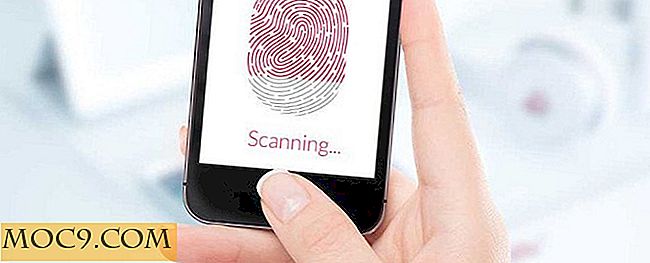PhpMyAdmin के माध्यम से आसानी से अपने वर्डप्रेस पासवर्ड रीसेट कैसे करें
मुझे पता है कि आपका पासवर्ड भूलना आसान है, खासकर जब इसमें बहुत सारे प्रतीक, अंक और ऊपरी / निचले मामले होते हैं। वर्डप्रेस में, अगर आप अपना पासवर्ड भूल गए हैं, तो आप इसे अपने ईमेल खाते के माध्यम से अपना पासवर्ड रीसेट कर सकते हैं। हालांकि, अगर आप वर्डप्रेस अकाउंट खोलने के लिए इस्तेमाल किए गए यूज़रनेम या ईमेल को भूल जाते हैं (मुझे पता है कि इस तरह की स्थिति दुर्लभ है, लेकिन ऐसा होता है), तो आप हमेशा phpMyAdmin के माध्यम से अपना पासवर्ड रीसेट कर सकते हैं।
यह ट्यूटोरियल तभी लागू होता है जब आपका वेब होस्ट आपके डेटाबेस को प्रबंधित करने के लिए phpMyAdmin का उपयोग कर रहा हो।
अपने वेब होस्ट खाते में लॉग इन करें और phpMyAdmin व्यवस्थापक पृष्ठ पर जाएं।
डेटाबेस के लिए खोजें जिसे आपने वर्डप्रेस खाते के लिए कॉन्फ़िगर किया है।

अगर आपको पता नहीं है कि आपके वर्डप्रेस डेटाबेस का नाम क्या है (शायद क्योंकि आपने सीपीनल में ऑटो इंस्टॉलेशन स्क्रिप्ट का इस्तेमाल किया है) या डेटाबेस नाम भूल गए हैं, तो वर्डप्रेस सर्वर (एसएफटीपी का उपयोग करके) wp-config.php फ़ाइल डाउनलोड करें। आपको वहां अपनी डेटाबेस जानकारी मिलनी चाहिए।
PhpMyAdmin स्क्रीन के बाईं ओर, आपको वर्डप्रेस में उपयोग की जाने वाली तालिका की एक सूची देखना चाहिए। जब तक आप " wp_users " प्रविष्टि देखते हैं तब तक नीचे स्क्रॉल करें। यदि आप " wp_ " के अलावा किसी अन्य तालिका उपसर्ग का उपयोग कर रहे हैं, तो आपको कुछ " yourprefix_users " जैसा दिखना चाहिए

दाईं ओर, ब्राउज़ बटन पर क्लिक करें। यह सभी उपयोगकर्ता जानकारी प्रदर्शित करने के लिए मिल जाएगा। उपयोगकर्तापास कॉलम पासवर्ड फ़ील्ड है। ध्यान दें कि यह एक अपरिचित प्रारूप है, निश्चित रूप से वही नहीं है जिसे आपने अपने वर्डप्रेस के लिए सेट किया है। चिंता न करें, यह वही पासवर्ड है जिसे आपने सेट किया है, सिवाय इसके कि यह MD5 हैश के साथ एन्क्रिप्ट किया गया है।

अब, अपने ब्राउज़र में एक नया टैब खोलें और एमडी 5 हैशर पर जाएं। अपना पासवर्ड दर्ज करें और उस पासवर्ड के md5 हैश बनाने के लिए ठीक क्लिक करें। अपने क्लिपबोर्ड पर हैश स्ट्रिंग की प्रतिलिपि बनाएँ।

अपने phpMyAdmin पर वापस जाएं, अपने उपयोगकर्ता नाम के बगल में स्थित बॉक्स को चेक करें और प्रविष्टि को संपादित करने के लिए पेंसिल आइकन पर क्लिक करें।

पासवर्ड को अपने नए जेनरेट किए गए md5hash पासवर्ड से बदलें।

परिवर्तनों को सहेजने के लिए जाएं पर क्लिक करें।
बस। अब आप नए पासवर्ड से लॉग इन करने में सक्षम होना चाहिए।
छवि क्रेडिट: टॉमस रोटर